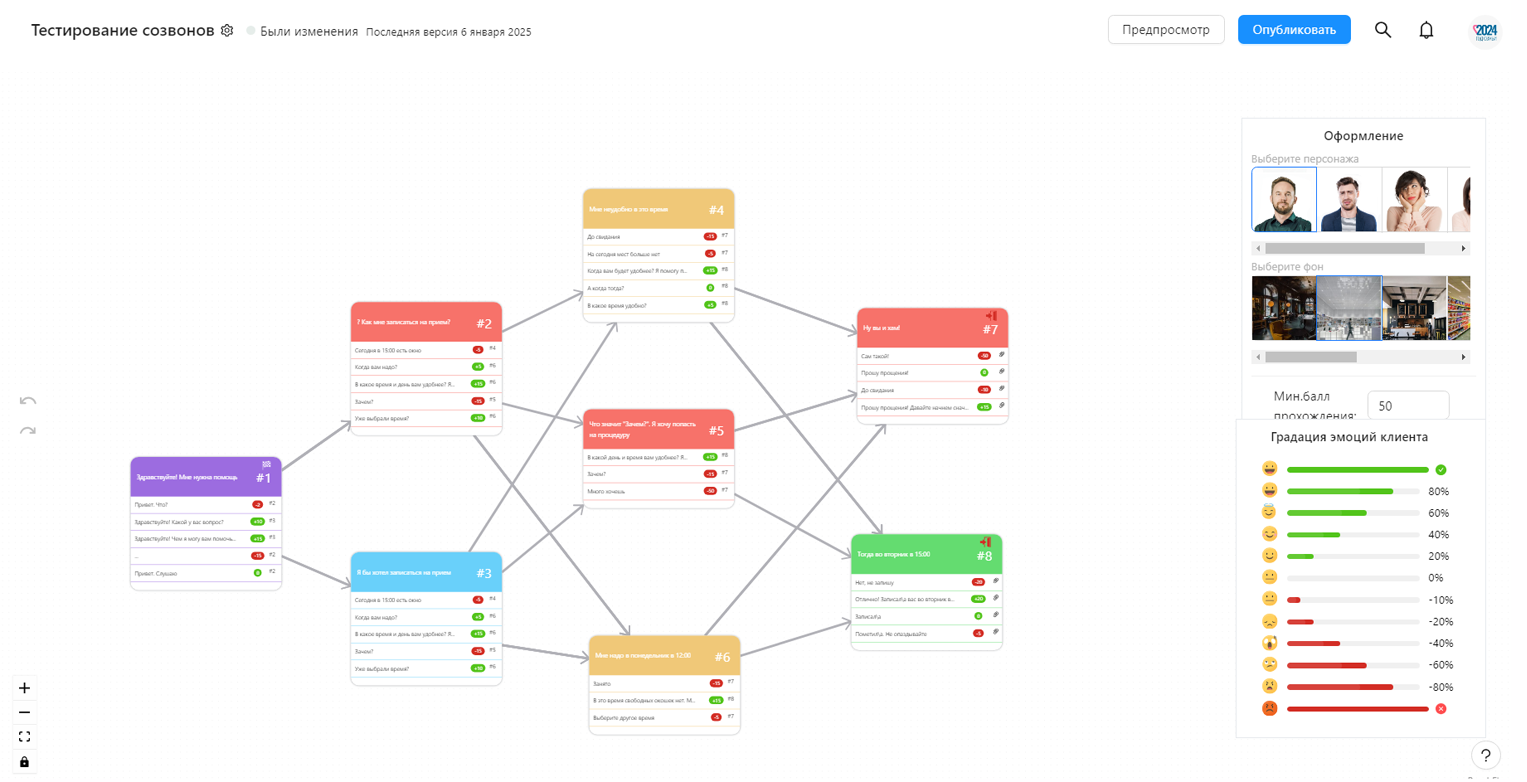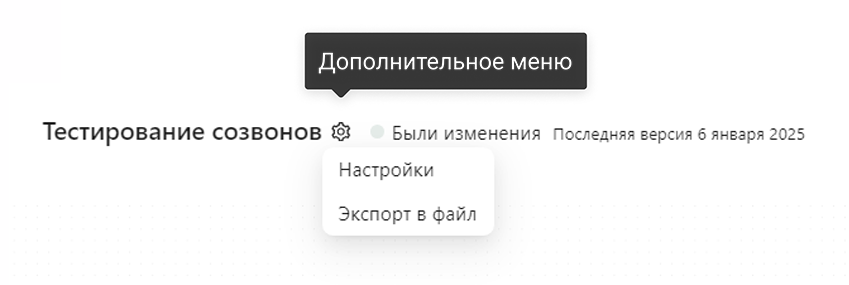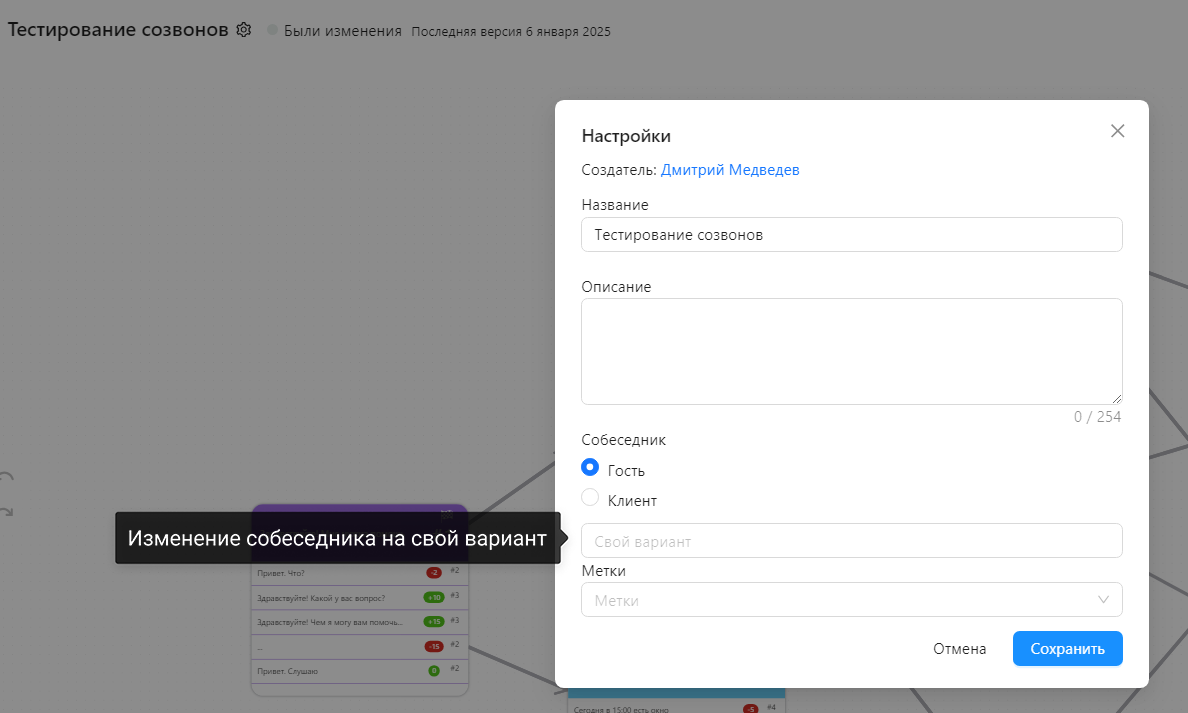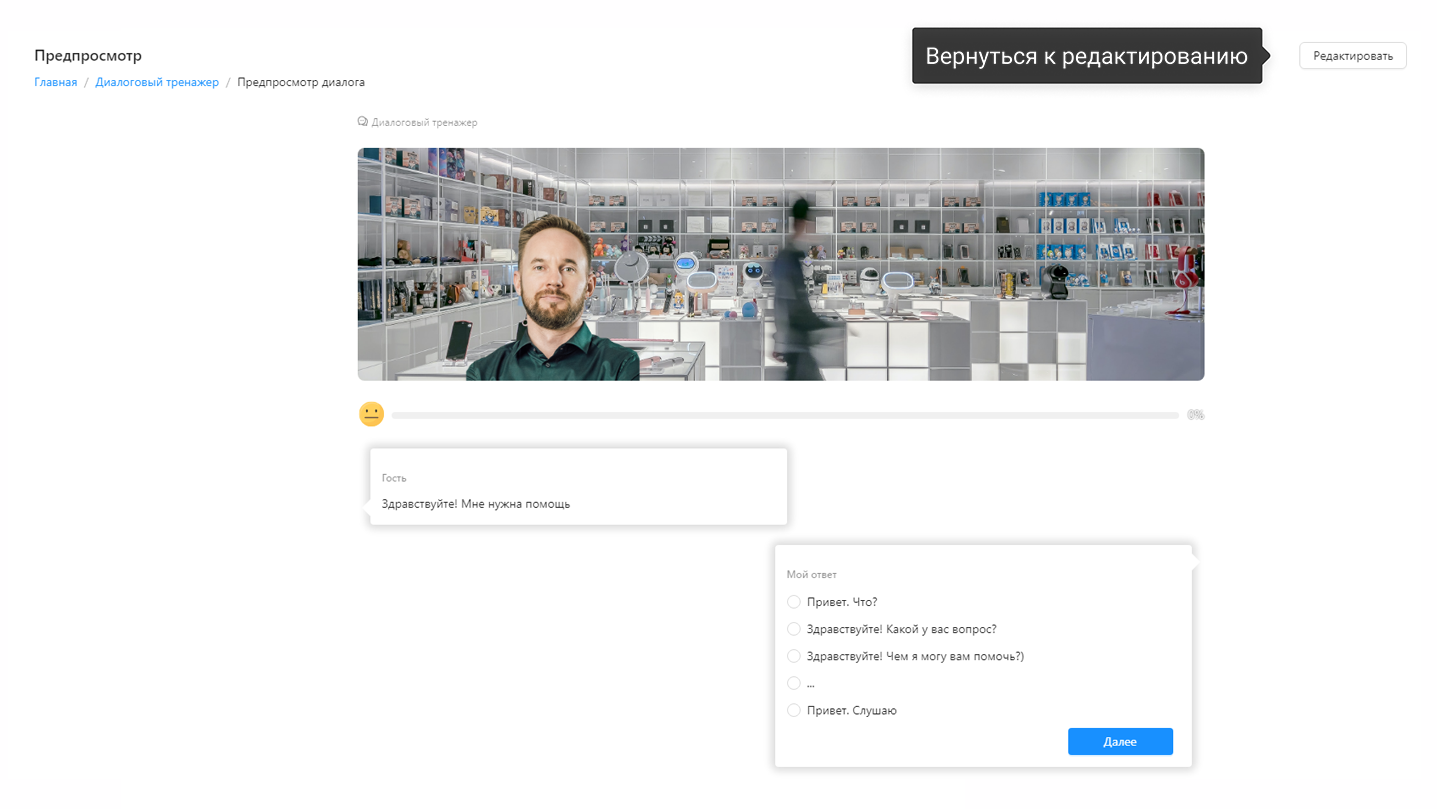Создание диалогового тренажера
Данный интерфейс представляет собой редактор сценариев для настройки и управления диалоговыми тренажерами. Он позволяет создавать разветвленные цепочки взаимодействий, в которых пользователь отрабатывает навыки общения в заданных ситуациях.
Основные элементы:
- Название тренажера и статус:
- В верхней части указано название тренажера, его текущий статус (Опубликовано) и дата последнего обновления
.;
- В верхней части указано название тренажера, его текущий статус (Опубликовано) и дата последнего обновления
- Карта диалога:
- Тренажер представлен в виде интерактивной схемы с узлами, обозначающими отдельные реплики или этапы диалога
.; УКаждому узлыу можно примеюсвоить другой цветовуюмнаркистровйку:Фиолетовый— стартовые сообщения.Красный, зеленый, оранжевый и другие цвета— варианты ответов и переходов.
- Тренажер представлен в виде интерактивной схемы с узлами, обозначающими отдельные реплики или этапы диалога
- Сообщения:
- Каждый узел содержит текстовые сообщения, ответы, и возможные варианты дальнейшего развития диалога.
- Возле каждого варианта ответа указывается влияние на успех диалога (например, +15, -10).
- Настройки оформления:
- Персонаж: Выбор аватара (изображения) собеседника, который будет представлять клиента, коллегу или другого участника тренажера
.; - Фон: Установка визуального фона, например, офис, кафе или другое место для более реалистичного контекста
.;
- Персонаж: Выбор аватара (изображения) собеседника, который будет представлять клиента, коллегу или другого участника тренажера
- Минимальный балл прохождения:
- Поле для задания минимального количества баллов, которые пользователь должен набрать для успешного завершения тренажера
.;
- Поле для задания минимального количества баллов, которые пользователь должен набрать для успешного завершения тренажера
- Градация эмоций клиента:
- Панель с индикаторами эмоций клиента, показывающая, как различные ответы влияют на восприятие диалога
:Улыбка, нейтральное выражение, гнев и др.У каждой эмоции есть соответствующий балл влияния.
- Панель с индикаторами эмоций клиента, показывающая, как различные ответы влияют на восприятие диалога
Общие принципы работы на странице:
- Создание начального модуля:
- При создании первого модуля задайте фразу клиента и ответы менеджера.
- Используйте кнопку "Сохранить", чтобы зафиксировать модуль.
- Добавление связей между модулями:
- Для каждого ответа менеджера создайте новую "связь" с последующим модулем.
- Для этого:
- Выберите ответ менеджера.
- Протяните "связь" к следующему модулю (либо создайте новый модуль, либо привяжите связь к уже существующему модулю).
- Создание нового модуля:
- После протягивания связи появляется возможность задать новый вопрос клиента и новые ответы менеджера.
- Повторите процесс для всех необходимых ответов.
- Завершение диалога:
- Если цепочка вопросов-ответов завершена, нажмите кнопку "Конец диалога" в соответствующем модуле.
- Завершающий модуль отмечает завершение сценария.
- Перепривязка модуля:
- Если один и тот же ответ должен приводить к существующему модулю, просто перетащите "связь" к соответствующему модулю.
- Сохранение:
- Убедитесь, что все изменения сохранены, прежде чем выйти со страницы.
Настройки диалогового тренажера
Окно настроек позволяет задать основные параметры для диалогового тренажера. Настройки помогают настроить контекст и дополнительные характеристики тренажера.
- Создатель:
- Указывается имя автора, который разработал данный тренажер
. Пример:Дмитрий Медведев(не редактируется).;
- Указывается имя автора, который разработал данный тренажер
- Название:
- Поле для ввода названия тренажера, которое отображается в списке всех тренажеров
.;
- Поле для ввода названия тренажера, которое отображается в списке всех тренажеров
- Описание:
- Поле для краткого описания содержания или цели тренажера
. Используется для пояснения, что ожидается от прохождения.Ограничение: не более 254 символов.;
- Поле для краткого описания содержания или цели тренажера
- Собеседник:
- Выбор типа собеседника, с которым будет вестись диалог
:Гость— пользователь взаимодействует с анонимным лицом.Клиент— тренажер имитирует взаимодействие с клиентом.Свой вариант— позволяет указать кастомное название для роли собеседника.
- Выбор типа собеседника, с которым будет вестись диалог
- Метки:
- Поле для добавления одной или нескольких меток, которые помогают организовать и структурировать тренажеры
. Пример:Обучение,Клиенты,Переговоры.;
- Поле для добавления одной или нескольких меток, которые помогают организовать и структурировать тренажеры
Функциональные кнопки:
- Сохранить
Сохраняет все введенные изменения и применяет их к текущему тренажеру. - Отменить
Отменяет изменения и закрывает окно настроек без сохранения.
Предпросмотр диалогового тренажера
Функционал предпросмотра позволяет администраторам или разработчикам тренажеров увидеть, как будет выглядеть и функционировать тренажер для пользователей. Это тестовый режим, где можно оценить дизайн, логику диалога и корректность настроек.
Основные элементы интерфейса:
Заголовок тренажераОтображает название тренажера и текущий статус (например, "Опубликовано", "В черновике").Указывается дата последнего обновления или изменения тренажера.
Аватар собеседникаВ верхней части отображается персонаж, выбранный в настройках тренажера.Это может быть изображение гостя, клиента или иного выбранного персонажа.
Фон диалогаФон сцены соответствует выбранной в настройках визуальной среде (например, офис, магазин, кафе).Позволяет создать контекст общения.
Диалоговая панельСлева:Ответ собеседника (в данном случае "Гость").Пример:"Здравствуйте! Мне нужна помощь."Справа:Варианты ответа пользователя, которые отображаются в виде кнопок выбора.Пример:"Привет. Что?""Здравствуйте! Какой у вас вопрос?""Здравствуйте! Чем я могу вам помочь?"
Процент выполненияВнизу отображается индикатор прогресса, показывающий, насколько далеко пользователь прошел тренажер (например,0%).Полезно для визуализации завершенности диалога.
Кнопка действия ("Далее")После выбора варианта ответа пользователь переходит к следующему шагу или развилке диалога.Логика развилок (куда приведет выбор) проверяется на этом этапе.